Kuidas printida Windows 8 Metro Style'i rakendustest
Microsoft Riistvara Windows 8 / / March 18, 2020
Te teate juba, kuidas printerit seadistada ja seda töölauakeskkonnas kasutada ning printida nii, nagu teil on igal Windowsi versioonil. Kuid Metro Style'i rakendustest printimine on teine lugu. Siin on ülevaade sellest, kuidas seda teha ja millised rakendused printimist toetavad.
Te teate juba, kuidas printerit seadistada ja seda töölauakeskkonnas kasutada ning printida nii, nagu teil on igal Windowsi versioonil. Kuid Metro Style'i rakendustest printimine on teine lugu. Siin on ülevaade sellest, kuidas seda teha ja millised rakendused printimist toetavad.
Kui te pole printerit oma Windows 8 süsteemiga ühendanud, lugege minu artiklit selle kohta seadistage printer Windows 8-s.
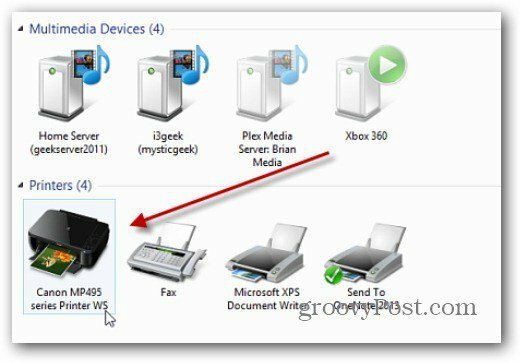
Metrorakendusest printimine... oota, ma mõtlen Kaasaegsed kasutajaliidese stiili rakendused nagu neid võidakse nimetada… võib-olla, aga ma ei taha seda öelda, see on meie podcasti teema TechGroove.
Kasutage ühes neist rakendustest klaviatuuri otseteed Windowsi klahv + K et avada menüü Seadmed. Või kasutage Ctrl + P
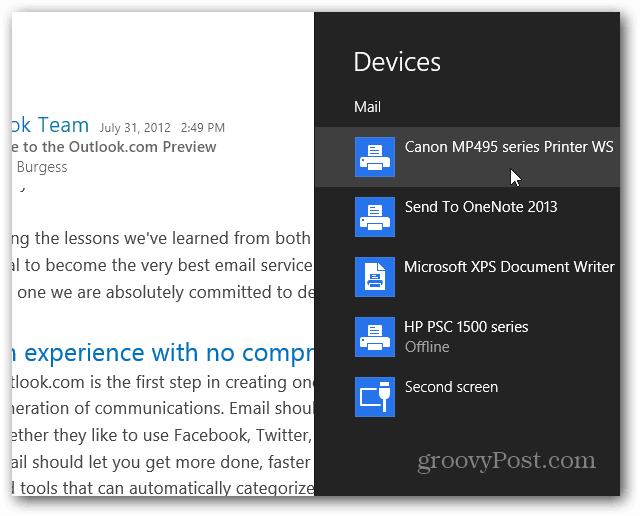
Seejärel kuvatakse mõned printeri põhisätted, mida saate reguleerida.
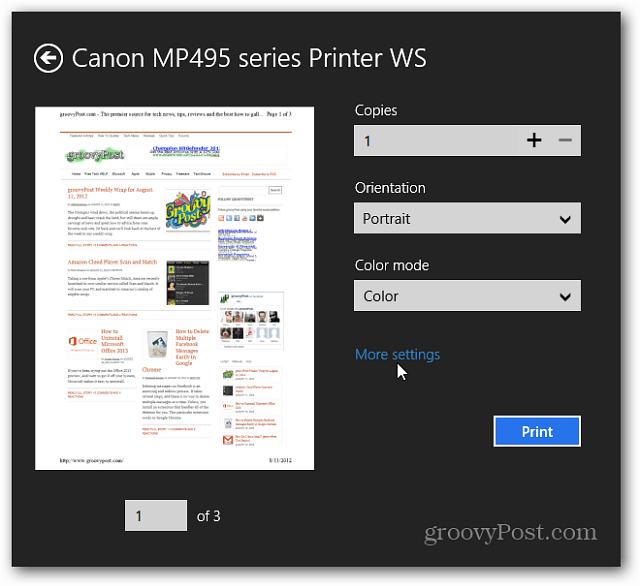
Või klõpsake veelgi seadete kuvamiseks nuppu Veel sätteid. Näiteks siin tahan muuta väljundkvaliteedi mustandiks, kuna see on ainult tekst, mida ma prindin. Pärast printeriga kasutatavate sätete valimist klõpsake nuppu Prindi.
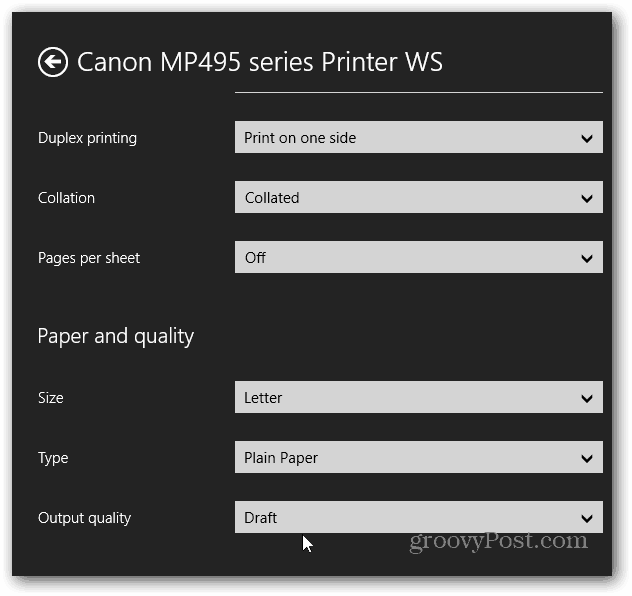
Töölaual saate printida kasutades Ctrl + P või Fail >> Prindi Office'i dokumentide ja muude printimist toetavate rakenduste jaoks.
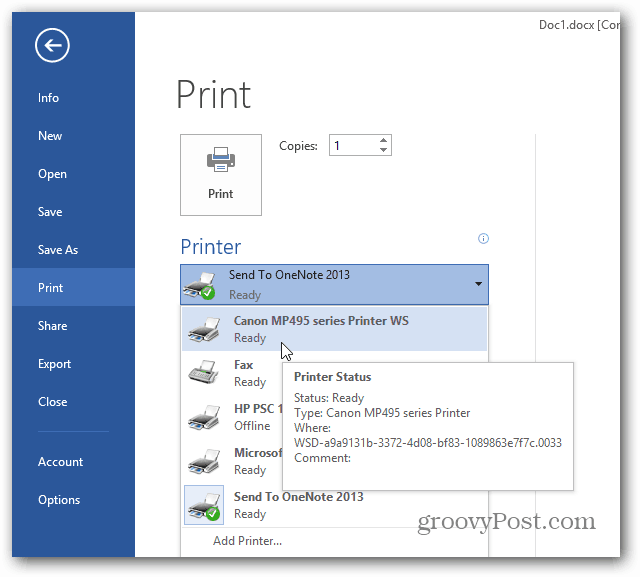
Pidage meeles, et saadaolevad suvandid ja sätted erinevad sõltuvalt printeri tootest ja mudelist. Ma suutsin printida kasutades Windowsi klahv + K või Ctrl + P Maps, Mail, Photos ja IE 10 jaoks. Nagu võite öelda, pole Windows 8 kaasaegsed kasutajaliidese stiilirakendused väga trükisõbralikud. Ma eeldan, et Microsoft soovib, et kõigil oleks kaasas tahvelarvuti. Vähemalt on olemas võimalus printida mõned Metro Style'i rakendused.



